Darbas su sukamosiomis lentelėmis "Excel" programoje gali labai padėti analizuojant ir vertinant pardavimo duomenis. Galėsite ne tik vizualizuoti duomenis, bet ir kurti filtravimo užklausas, kurios padės pasiekti tikslių rezultatų. Šioje pamokoje parodysiu, kaip efektyviai naudoti laiko juostas ir duomenų pjaustymo įrankius , kad galėtumėte išgauti ir tvarkyti konkrečius pardavimų duomenis. Tai ypač naudinga, jei, pavyzdžiui, norite apskaičiuoti savo darbuotojų komisinius pagal mėnesius.
Pagrindinės žinios
- Laiko linijų naudojimas norint greitai filtruoti įrašus pagal datą
- Duomenų pjūvių naudojimas patraukliam vizualiam duomenų filtravimui
- Tinkamo organizavimo svarba sukamosiose lentelėse, kad būtų rodoma atitinkama informacija
Žingsnis po žingsnio vadovas
1. Sukurkite sukamąją lentelę
Pirmiausia duomenis reikia paversti sukamąja lentele. Įsitikinkite, kad turite tinkamas datas ir pardavimus. Tai galite padaryti pasirinkę duomenis ir meniu "Insert" (įterpti) pasirinkę parinktį "Pivot table" (sukimosi lentelė). Kad išvengtumėte klaidų, įsitikinkite, kad duomenis įvedėte teisingai.
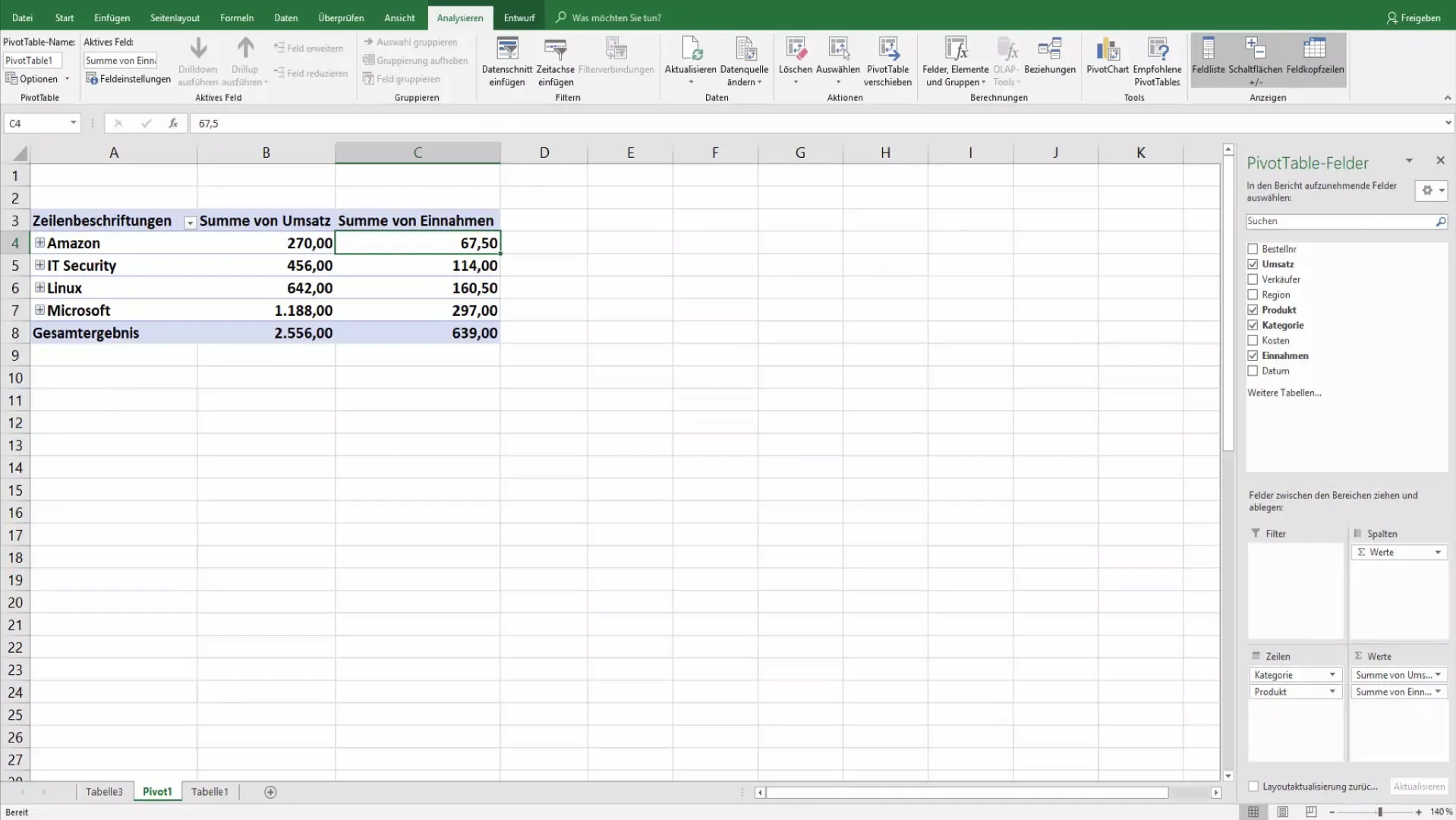
2. pridėkite datos lauką
Įstatykite datos lauką į sukamosios lentelės eilutes. Taip galėsite suskirstyti pardavimus pagal datas. Vėliau šis vaizdas padės jums filtruoti duomenis pagal tam tikrus laikotarpius.
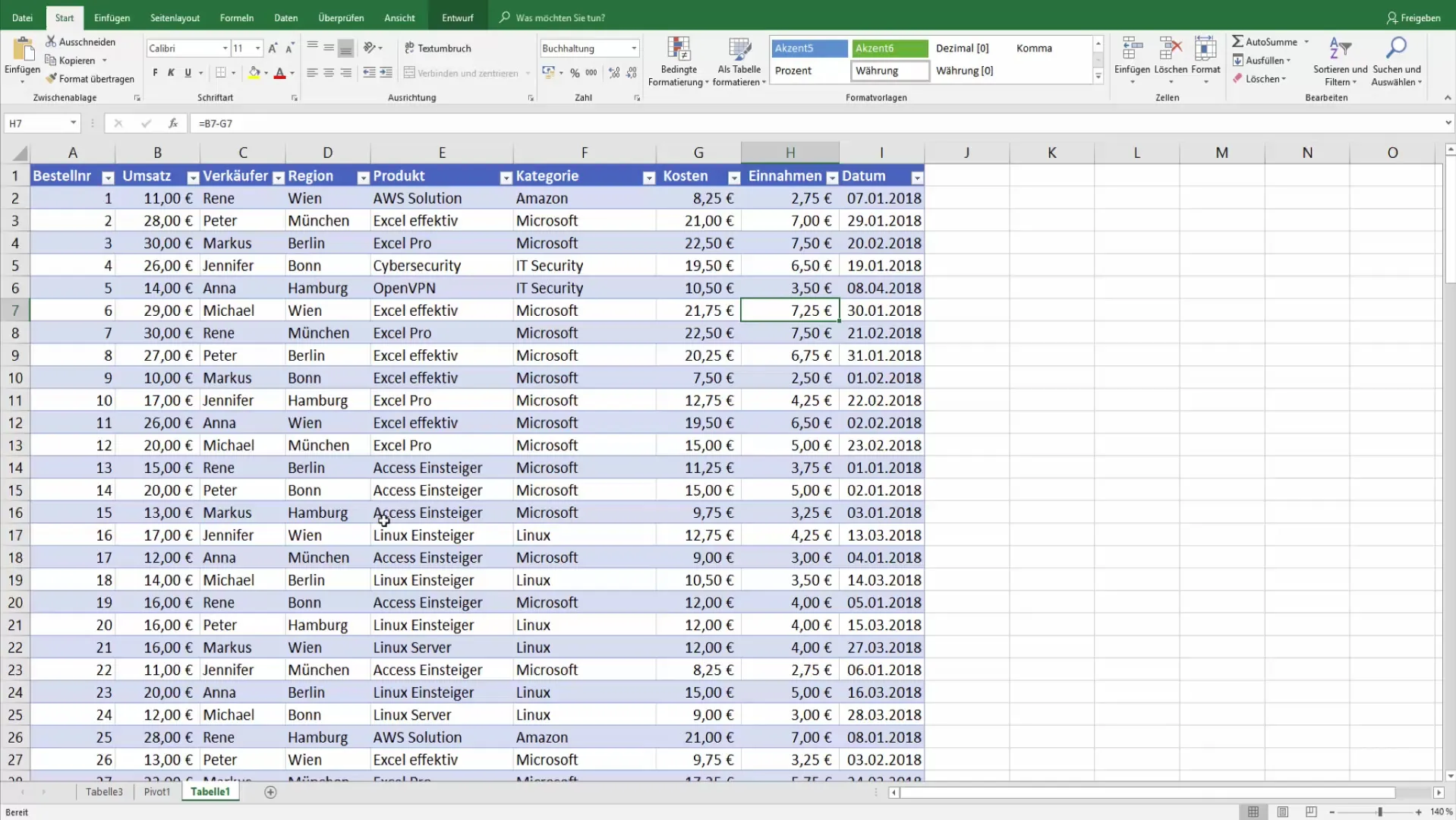
3. filtravimas pagal konkrečius mėnesius
Dabar galėsite pasirinkti tik konkrečių mėnesių pardavimus. Pašalinkite produktų kategorijas, jei jos nėra svarbios, ir sutelkite dėmesį į pardavimų duomenis, kuriuos norite filtruoti. Norėdami tai padaryti, sukamojoje lentelėje spustelėkite filtravimo parinktį ir pasirinkite mėnesius, kuriuos norite analizuoti, pavyzdžiui, sausį ir vasarį.
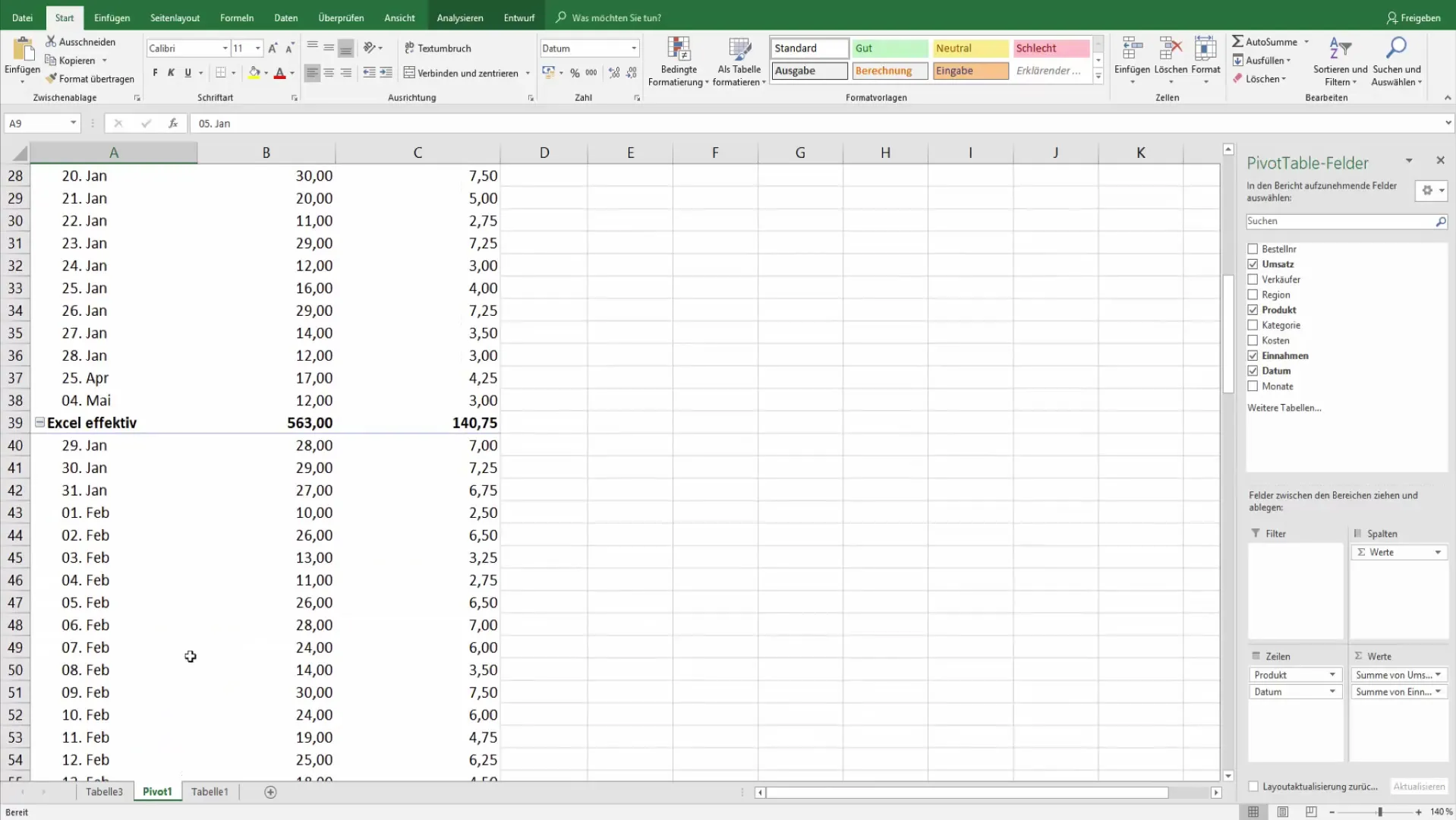
4. Pridėkite laiko juostą
Suaktyvinkite sukimo įrankius ir pereikite į skirtuką analizė. Ten rasite galimybę pridėti laiko juostą. Pasirinkite datos lauką, kad suaktyvintumėte laiko juostos funkciją. Tai padės jums sukurti aiškų vizualų pardavimo duomenų vaizdą pagal mėnesius ar ketvirčius.
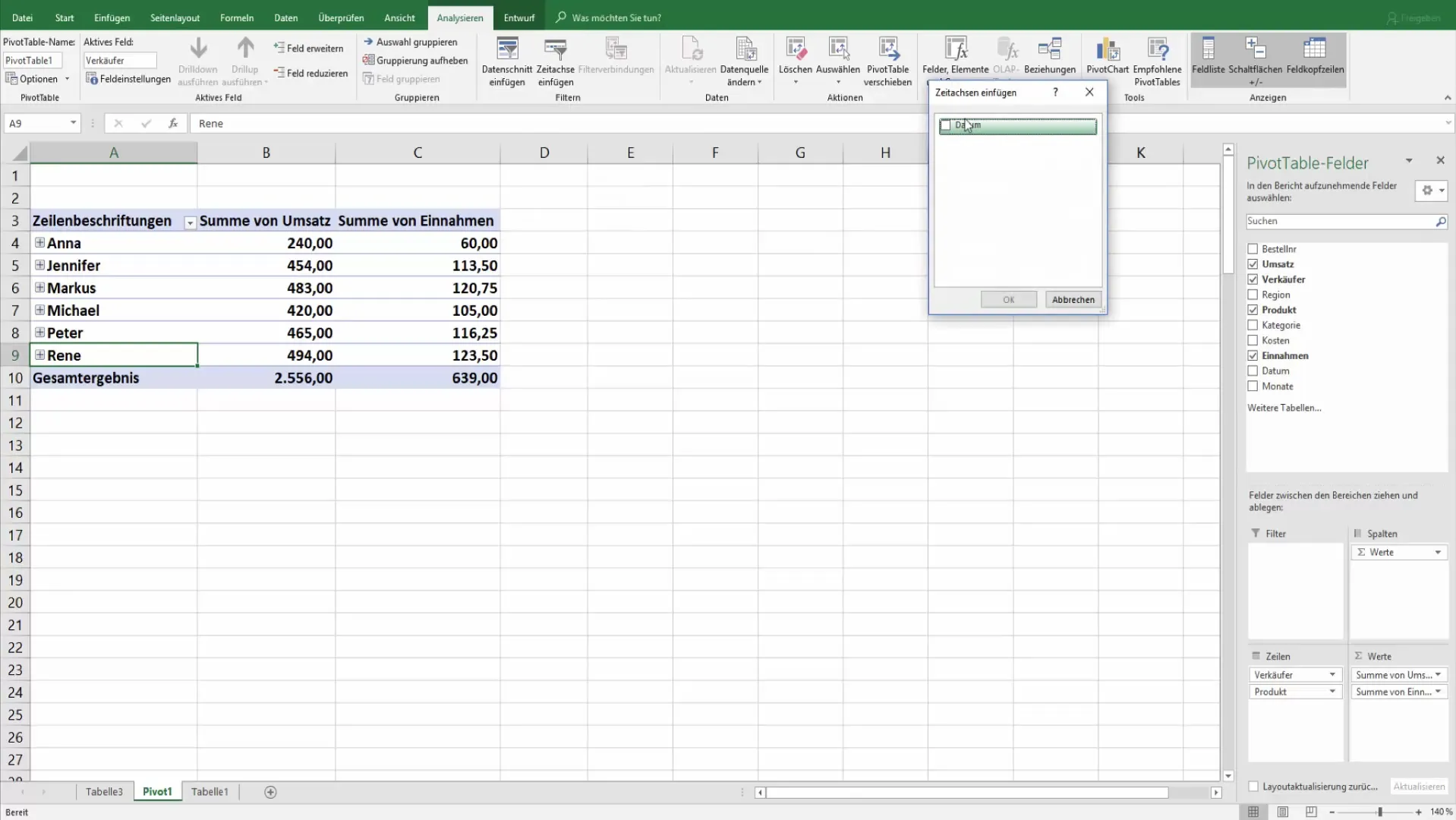
5. Pritaikykite laiko juostą
Sukūrę laiko juostą, taip pat galite pritaikyti jos dizainą. Naudodamiesi laiko juostos įrankių parinktimis, galite pritaikyti laiko juostos etiketes ir išdėstymą pagal savo pageidavimus. Įsitikinkite, kad viskas išlieka aišku, kad galėtumėte greitai pasiekti reikiamą informaciją.
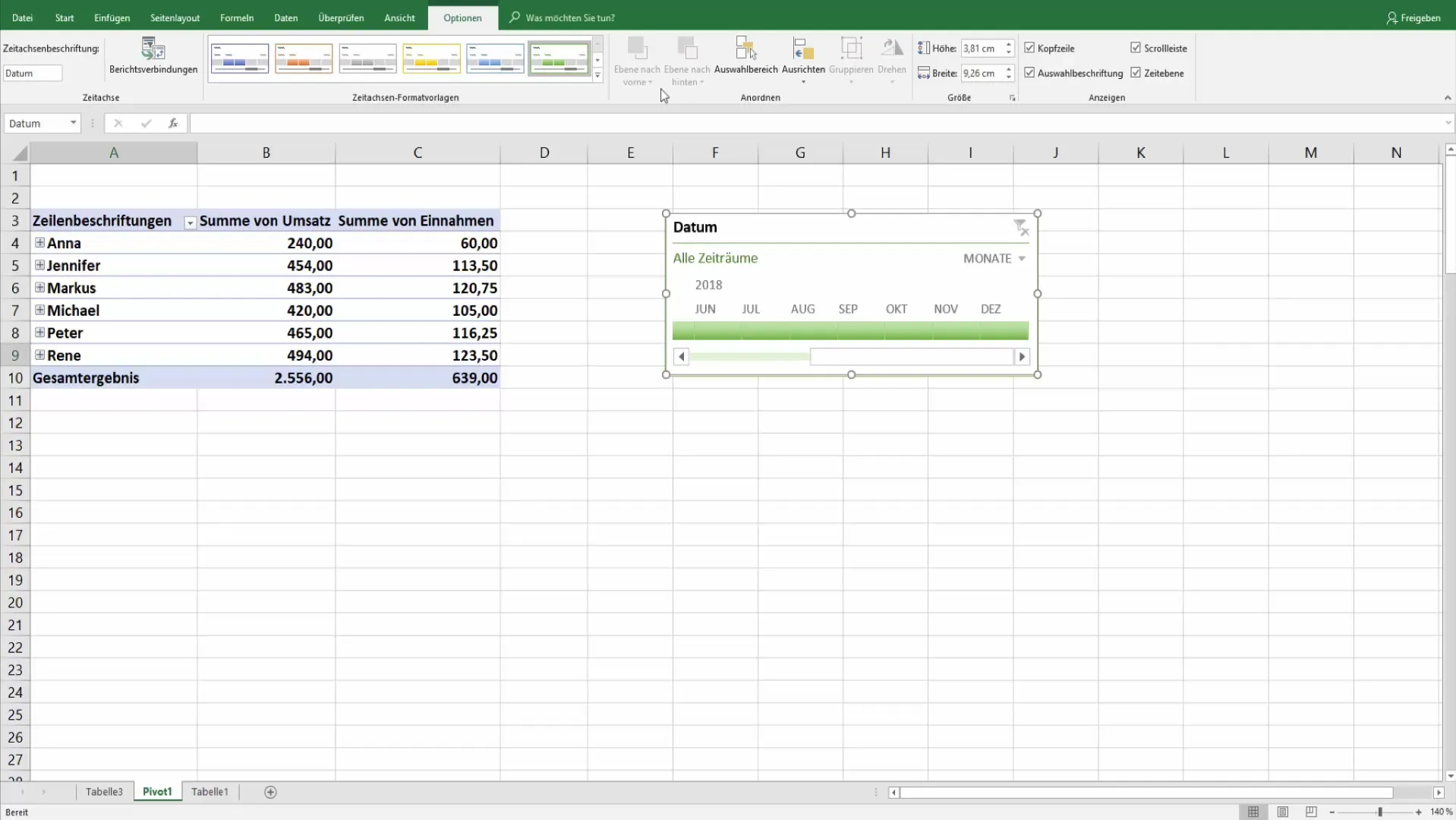
6. filtravimas pagal laiko juostą
Dabar galite pasirinkti skirtingus laikotarpius spustelėdami mėnesius laiko juostoje. Galite perjungti mėnesius ir matyti pardavimus tiesiogiai sukamojoje lentelėje realiuoju laiku. Taip iš karto gausite grįžtamąjį ryšį apie finansinius rezultatus pasirinktais laikotarpiais.
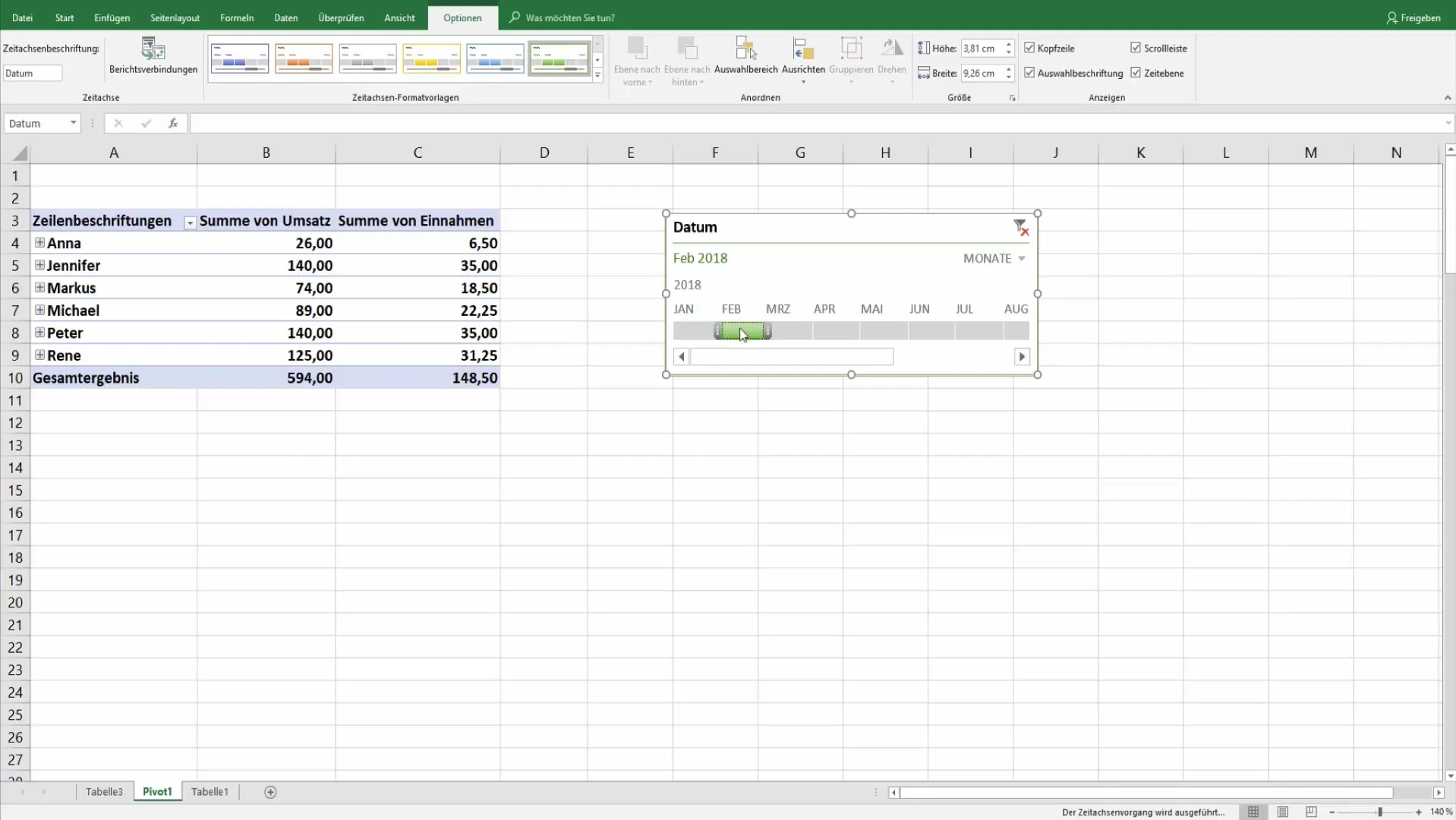
7. duomenų skilčių naudojimas
Be laiko ašies, taip pat galite naudoti duomenų pjūvius. Vėl eikite į sukimo įrankius ir pridėkite mėnesių duomenų pjūvį. Tai suteikia galimybę naudoti vaizdinę sąsają duomenims filtruoti. Dažnai pirmenybė teikiama duomenų pjūviams, nes jie yra patogesni ir interaktyvesni.
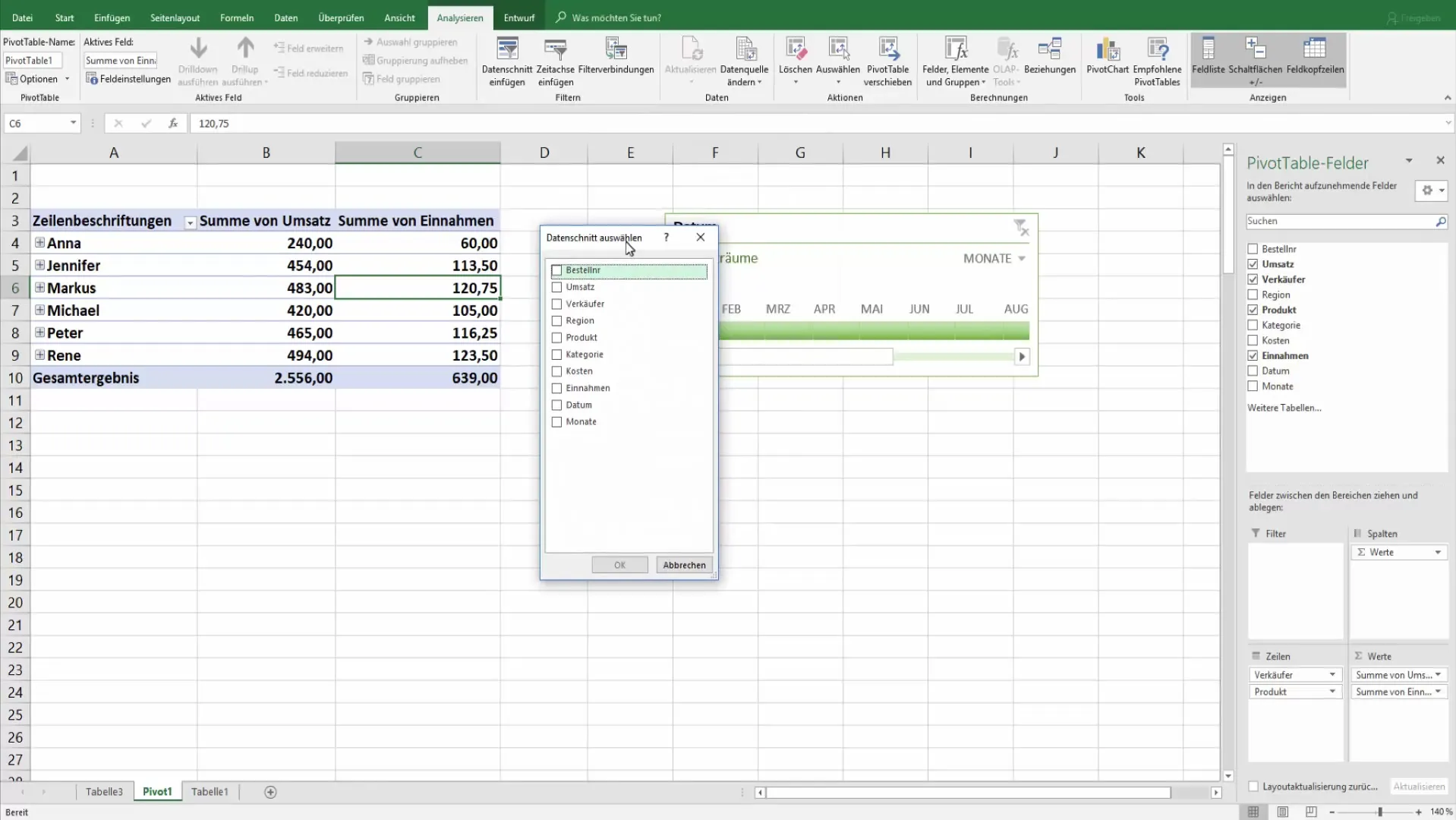
8. Atrankos dauginimas naudojant duomenų skiltis
Valdymo klavišu vienu metu pasirinkite kelis mėnesius. Taip galite filtruoti konkrečius pardavimo laikotarpius, nenustatydami filtro kelis kartus. Taip sutaupoma laiko ir lengviau analizuoti duomenis.
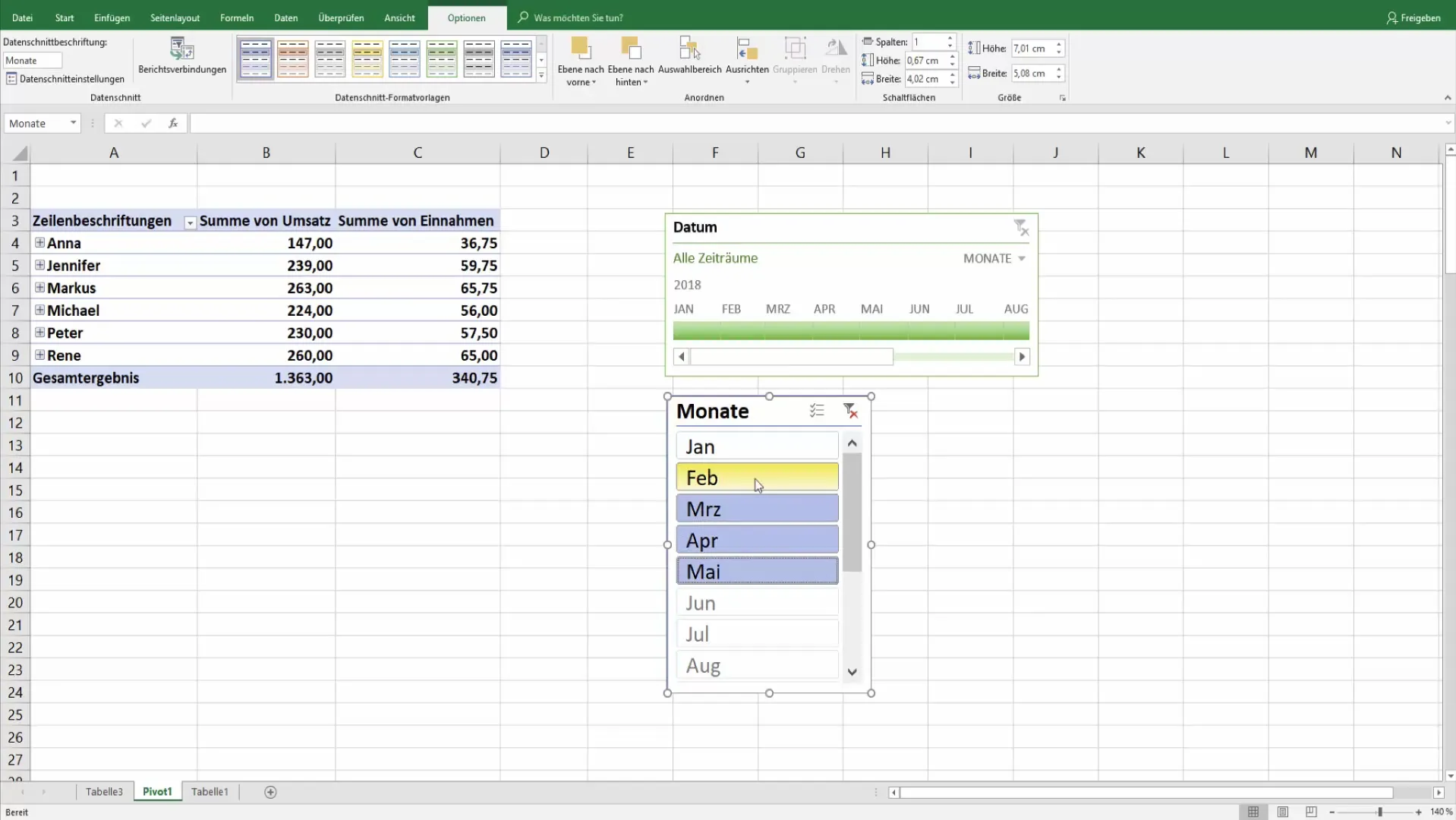
9. duomenų skilčių pritaikymas
Panašiai kaip ir laiko juostoje, galite pritaikyti duomenų skilčių išvaizdą. Tai suteikia lankstumo, kaip rodomi pardavimų duomenys, o analizės tampa vizualiai patrauklesnės.
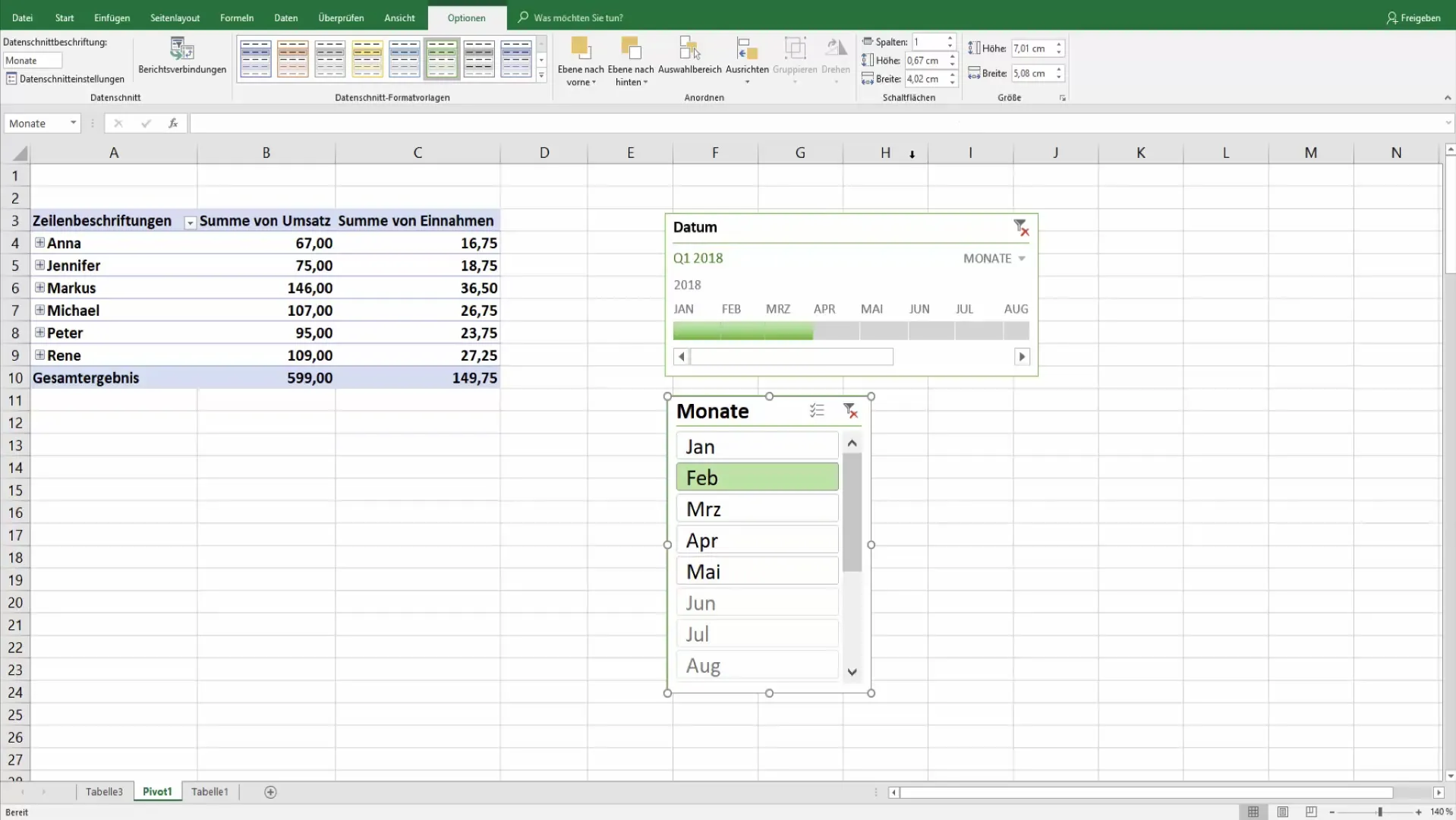
10. bendras rezultatas ir analizė
Laiko juostų ir duomenų skilčių derinys suteikia galimybę atlikti išsamias analizes ir tiksliai filtruoti duomenis. Galite lengvai išgauti informaciją, kurios reikia visiems pardavimų pokyčiams stebėti ir pagrįstiems sprendimams priimti.
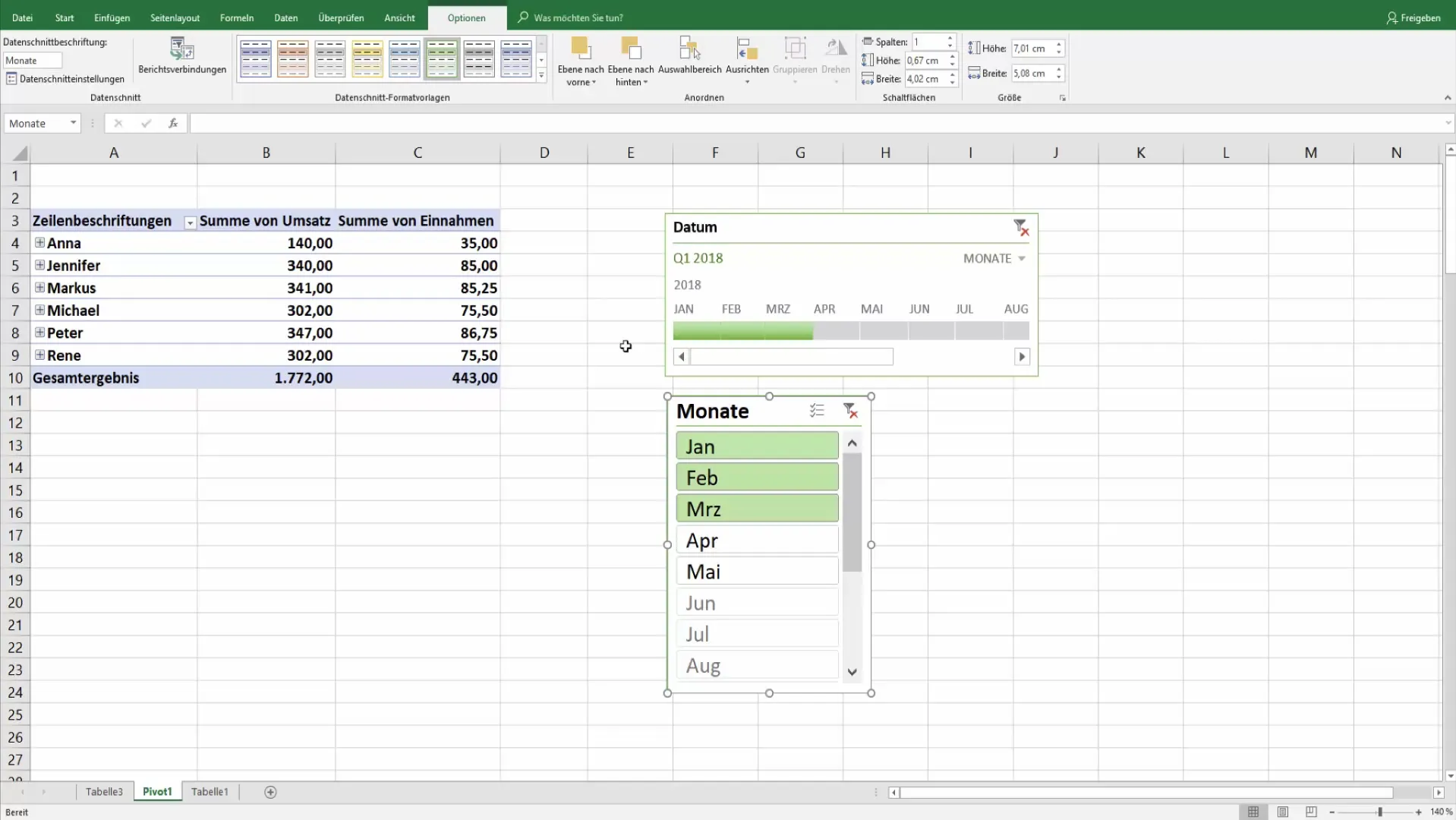
Apibendrinimas
Šiame vadove sužinojote, kaip naudoti laiko juostas ir duomenų pjūvius sukamosiose lentelėse, kad galėtumėte prasmingai filtruoti ir analizuoti pardavimus. Naudokitės šiomis priemonėmis, kad optimizuotumėte savo ataskaitas ir stebėtumėte svarbius pagrindinius skaičius.
Dažniausiai užduodami klausimai
Kaip pridėti sukamąjąlentelę? Pasirinkite duomenis ir eikite į "Insert" > "Pivot table".
Ar galiu laiko juostoje pasirinkti kelis mėnesius? Taip, tiesiog spustelėdami mėnesius arba naudodami valdymo klavišą.
Kaip pritaikyti laiko juostos dizainą? Naudokitės laiko juostos įrankių parinktimis, kad pakeistumėte išdėstymą ir etiketes.
Kaip veikia duomenų pjūvis?Duomenų pjūvis leidžia vizualiai pasirinkti duomenis spustelėjus filtravimo mygtukus.
Kokie yra laiko juostų ir duomenų pjūvių naudojimo privalumai? jie padeda greičiau, paprasčiau ir aiškiau atlikti duomenų analizę, nes padeda išfiltruoti tam tikrus laikotarpius.


